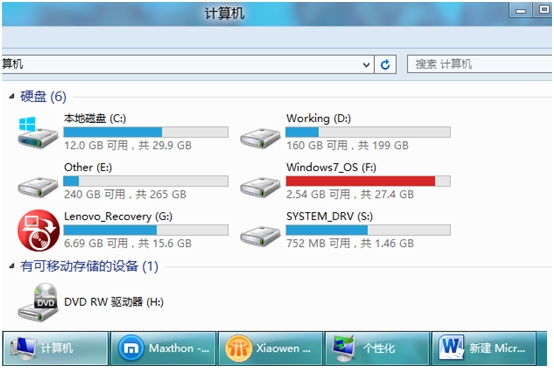
开启Aero Lite主题透明效果之前
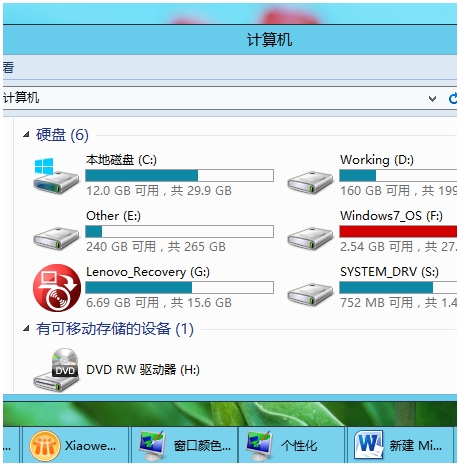
开启Aero Lite主题透明效果之前
操作步骤:
1、在桌面上右键点击,选择“个性化”;
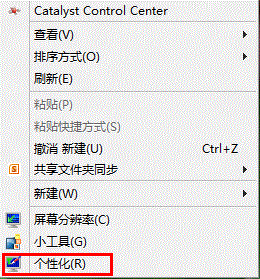
2、确保当前主题是Windows 8默认的Aero主题,然后点击“窗口颜色”;

3、去掉“启用透明效果”前面的对勾;
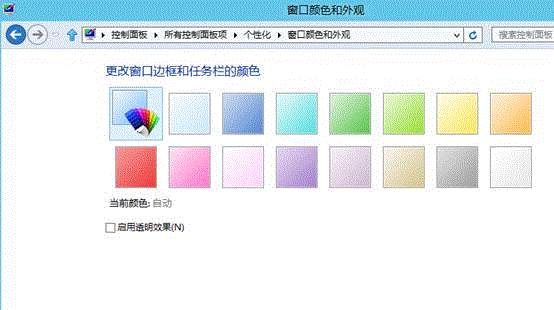
4、再次在桌面空白处单击鼠标右键选择“个性化”;
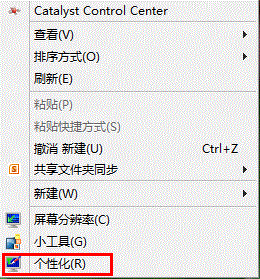
5、在“基本和高对比度主题”下面,选择“Whindows 基本”;
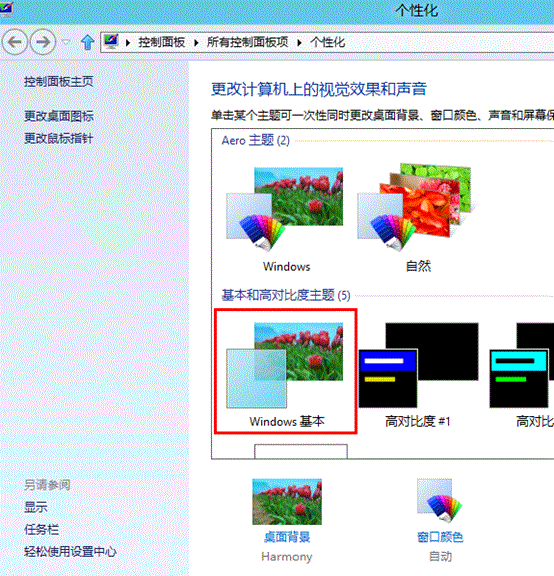
7、此时即启用了“Aero Lite”效果,如下图所示。
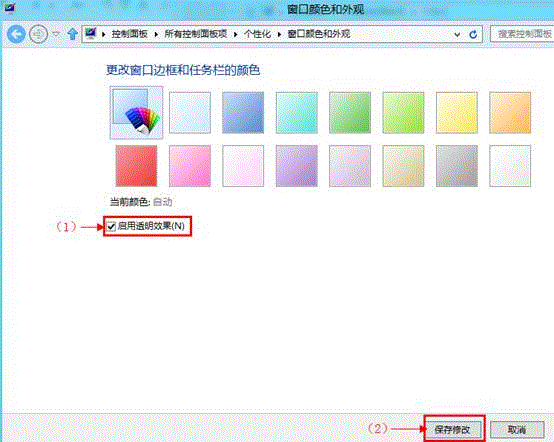
6、回到第一步中打开的窗口界面,选中“启用透明效果”前面的对勾,然后点击“保存修改”;
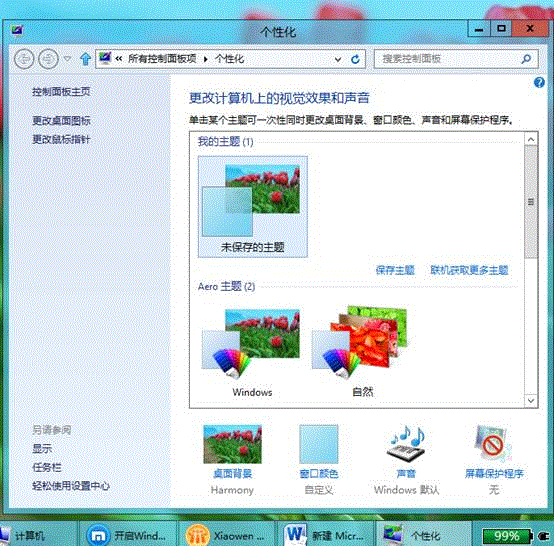
注:更多请关注电脑教程栏目,管理资源吧电脑办公群:189034526欢迎你的加入